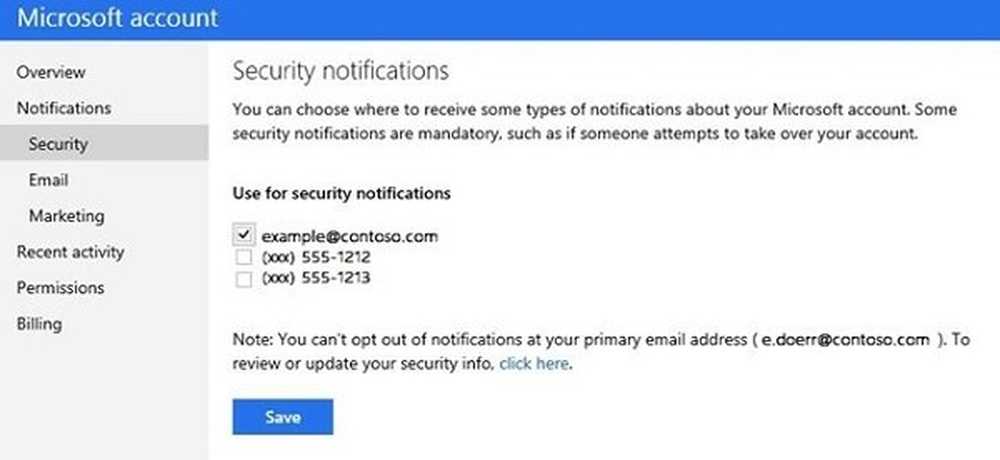Inschakelen, Deactiveren Win + L sneltoets & vergrendelingsfunctie op Windows 10/8/7

Als u de Win + L-snelkoppeling of de sneltoets WinKey + L of Windows Key + L, die u in de weg staat, wilt u misschien overwegen deze combinatiekey uit te schakelen of uit te schakelen. Hiertoe moet u het Windows-register bewerken.
De WinKey is de sleutel met het Windows-logo erop en is meestal te vinden tussen de toetsen Ctrl en Alt op uw toetsenbord. Deze sneltoetsen worden ook wel Microsoft-sneltoetsen genoemd.
Als je zeker weet dat je de Win + L-snelkoppeling wilt uitschakelen, dan is dat zo vergrendelt uw computer en brengt je naar de Vergrendel scherm, lees dan verder.
Schakel de Win + L-sleutel & vergrendelingsfunctionaliteit uit
Nadat u een systeemherstelpunt hebt gemaakt of een back-up van het register hebt gemaakt, opent u Uitvoeren, typt u regedit en druk op Enter om de Register-editor te openen.

HKEY_CURRENT_USER \ Software \ Microsoft \ Windows \ CurrentVersion \ Policies \ System
Klik in het rechterdeelvenster met de rechtermuisknop en kies ervoor om een nieuwe 32-bits DWORD-waarde te maken. Als je dit hebt gedaan, geef het een naam DisableLockWorkstation. Dubbelklik er vervolgens op en geef het in de gegeven waardegegevensruimte de waarde van 1, Hexadecimaal. Klik OK.
- Met een waarde van 1 worden de Lock Workstation-functionaliteit en Win + L uitgeschakeld
- Een waarde van 0 schakelt de Lock Workstation-functionaliteit in, evenals Win + L
Mogelijk moet u uw computer opnieuw opstarten. Nadat u dit gedaan heeft, zal Windows u niet naar het vergrendelscherm brengen als u op Win + L-sneltoets drukt. Het zal gewoon niets doen.
Kan computer niet vergrendelen
Als u uw Windows-computer niet kunt vergrendelen, moet u dat doen DisableLockWorkstation heeft een waarde van 0. Hiermee wordt de Win + L-sneltoets ingeschakeld of ingeschakeld.
Hoewel sommigen van u misschien alleen de sneltoets Win + L willen uitschakelen, zijn er misschien een aantal die Windows-sleutel of WinKey volledig willen uitschakelen - terwijl anderen wellicht uw eigen WinKey-snelkoppelingen willen maken. Deze links zullen je vertellen hoe je dat moet doen.